Certos dispositivos móveis com AndroidOs fabricantes (Amazon e Barnes & Noble, por exemplo) projetam suas variantes do sistema operacional sem a Play Store, forçando os usuários a se contentar com o número limitado de aplicativos em suas lojas de aplicativos nativas. Você sempre pode instalar aplicativos de sua escolha em um dispositivo Android esportivo do mercado, extrair seus APKs e carregá-los para esses dispositivos, mas por que passar por todo esse problema quando pode usar APK Downloader, uma extensão do Google Chrome que permite que vocêFaça o download dos APKs da Play Store diretamente na área de trabalho. A extensão parece ignorar qualquer restrição de local ou dispositivo, permitindo que você carregue facilmente aplicativos que ainda não estão disponíveis para sua região ou experimente aqueles que são supostamente incompatíveis com seu dispositivo. O APK Downloader chegou à blogosfera há alguns dias, logo após o que o desenvolvedor o derrubou, com medo de que fosse usado para piratear aplicativos pagos. Felizmente, graças à persuasão de alguns usuários, o desenvolvedor lançou uma nova versão da extensão que permite apenas o download de aplicativos gratuitos.
A seguir, é apresentado um guia simples e passo a passo paraconfigurando APK Downloader. Não se assuste com o tamanho ou a quantidade de capturas de tela; o processo é bem direto. Se você precisar da extensão para carregar aplicativos da Play Store no seu Kindle ou Nook, por exemplo, precisará saber o ID do dispositivo e as informações da conta do Google de um dispositivo Android comum (com Gapps).
1. Inicie o Chrome, faça o download e instale a versão mais recente do APK Downloader no site do desenvolvedor. A Opções O formulário deve aparecer em uma nova guia logo após clicar em Instalar.
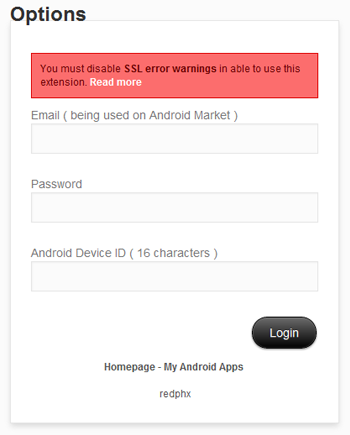
2. Se houver um erro solicitando que você ative Avisos de erro SSL aparece acima do login , crie um novo atalho do Google Chrome, clique com o botão direito do mouse e selecione Propriedades no menu de contexto (Windows).
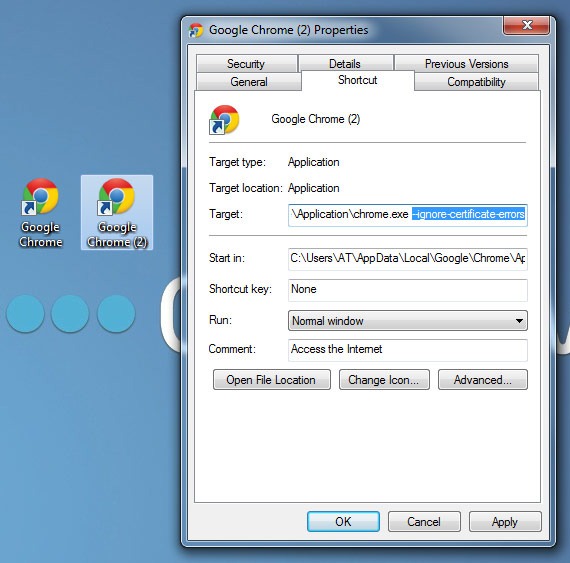
3. No Alvo campo, insira um espaço seguido por –Ignore-certificate-errors logo depois chrome.exe. O texto no final deve agora ler
chrome.exe --ignore-certificate-errors
4. Feito isso, reinicie o Chrome, desta vez iniciando-o através do atalho que você acabou de criar. O erro agora deve ter sido removido.
5. Você já deve ter o endereço (O email) e Senha das Contas do Google registradas no seu dispositivo Android. Para descobrir o ID do seu dispositivo,
- Abra o discador (telefone) e digite * # * # 8255 # * # * para iniciar o GTalk Service Monitor. Role para baixo para encontrar a string rotulada ID de dispositivo. A cadeia de 16 caracteres após android- é o que você precisa inserir no Android ID de dispositivo campo.
- Como alternativa, você pode instalar o ID do dispositivo na Play Store. O aplicativo exibe o ID do dispositivo e os e-mails registrados no seu dispositivo.
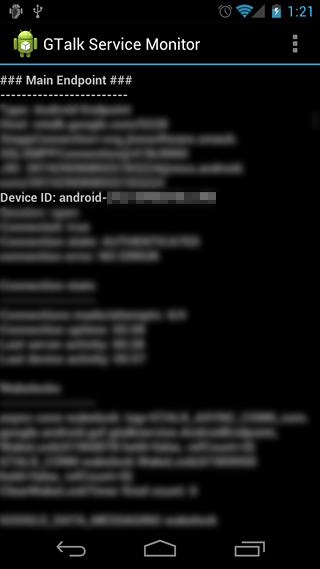
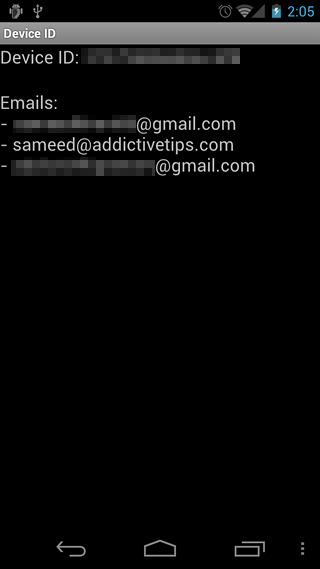
6. Hit Conecte-se, selecione um país e uma operadora de celular na página a seguir, clique em Salvar configurações, e você está pronto para ir.
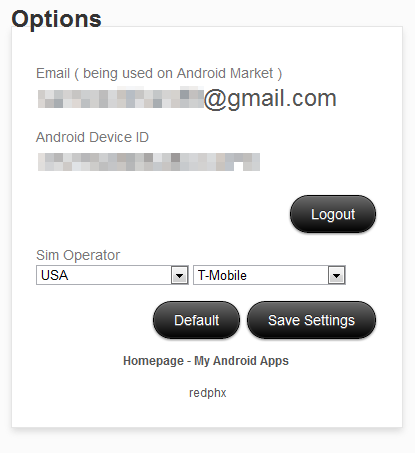
Agora você pode começar a baixar aplicativos para o seu computador sem precisar fazer login com sua conta do Google.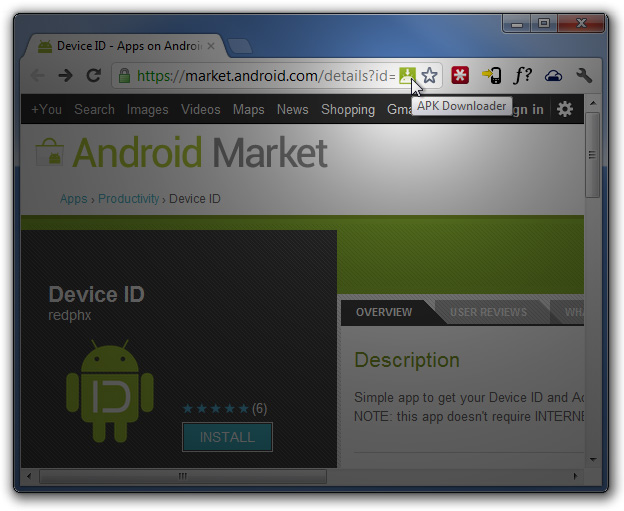
Sempre que você abrir a página Market de um aplicativo Android, um ícone do APK Downloader aparecerá na barra de URL, na qual você poderá clicar para baixar instantaneamente o arquivo APK do aplicativo no seu computador.
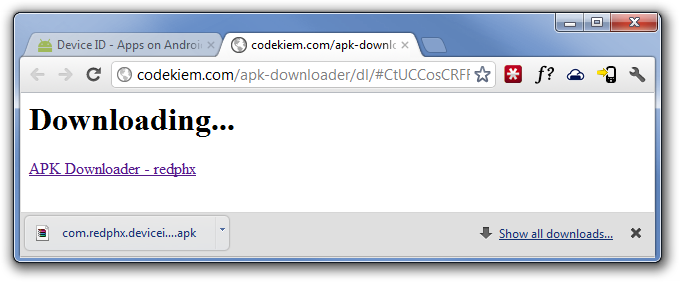
Nota: A etapa 2 é aplicável apenas ao Windows. Para variantes da etapa para Mac e Linux e para obter mais informações sobre a extensão, acesse o site do desenvolvedor.
Atualizar: Se você está procurando uma alternativa, confira este APK Downloader baseado na Web que facilita um pouco o download de APKs de aplicativos Android gratuitos da Play Store para o seu computador ou dispositivo.







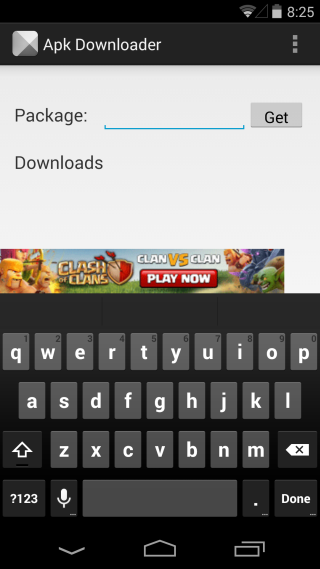
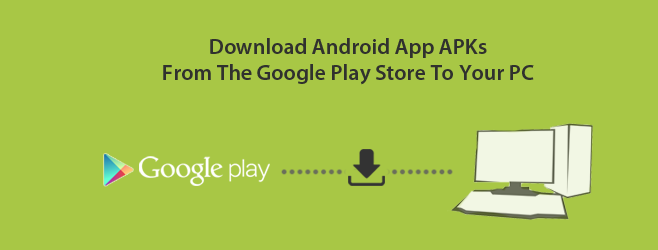

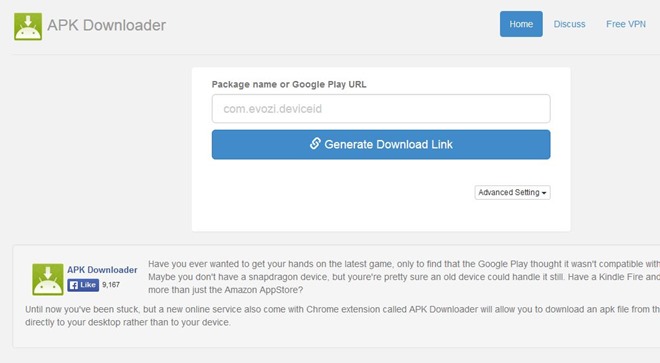


Comentários